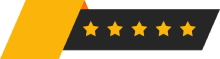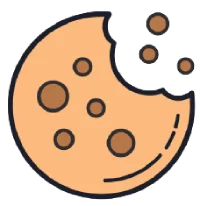A netamin.hu webáruházban hasonló módon zajlik a vásárlás menete, mint az egyéb internetes áruházakban. Ha már tapasztalt internetes vásárló vagy, nem szükséges elolvasnod az alábbi útmutatót. Ha viszont nincs nagy gyakorlatod az interneten történő vásárlásban, akkor erősen ajánlott, hogy végig olvasd a vásárlási segédletet.
1. A termék(ek) kiválasztása
A weboldalon sok helyen találkozhatsz a termékeinkkel. Ilyen például a Termékeink menüpont a főoldali menüsorban vagy egy kategória oldal. A kategóriákat megtalálod a főoldalon a bal oldali menüsávban, valamint szintén a főoldalon, középen a 12 kiemelt kategóriát láthatod. Ezek bármelyikére kattintva az adott kategóriához tartozó releváns termékek listájához jutsz. Bárhol is látsz meg egy terméket, ami érdekel, a termék képére kattintva az adott termék saját oldalára jutsz, ahol minden hasznos információt elolvashatsz róla, valamint egy komoly szakmai kutatás eredményeképpen megszületett cikket is.
A termék alatti kisméretű logókra állítva az egérmutatót, megtudhatod, hogy milyen adalék- és allergén anyagoktól mentes az adott készítmény. Továbbá a csillag alakú ikonokra kattintva értékelheted is, hogy mennyire vagy elégedett az adott termékkel, szolgáltatásunkkal.
2. A Kosár és annak használata
Mint minden internetes áruházban, nálunk is az úgynevezett Kosár szolgál a vásárlás alapjául. Képzeld el ezt úgy, mintha egy bevásárlóközpontban járnál és tolnád maga előtt a bevásárló kocsit.
A Kosár ennek a bevásárló kocsinak az internetes megfelelője. Bármilyen terméket beletehetsz és ki is vehetsz belőle. A benne lévő termékek mennyiségét is szabadon változtathatod.
A weboldal fejlécében a jobb oldalon mindig megtalálod ezt a Kosarat. Ez a modul mindig megmutatja Neked, hogy hány darab terméket és milyen értékben helyeztél már el a Kosárban. A modulban lévő „Kosár megtekintése” linkre kattintva pedig bármikor, részleteiben tekintheted meg Kosaradnak tartalmát. De nem csak itt jelenik meg a Kosár, hanem minden egyes termékoldalon is, hogy állandóan láthasd annak tartalmát!
2.a Hogyan helyezhetek terméket a Kosárba?
Ez egy roppant egyszerű művelet! Minden esetben, bárhol is jársz az oldalon, a „Kosárba teszem” gombbal helyezhetsz egy terméket a Kosárba. Az alapértelmezett beállítás szerint minden termék esetében 1 darabot helyezz a Kosárba a „Kosárba teszem” gomb lenyomásával. Azonban a +/- gombok segítségével még a Kosárba helyezés előtt is tetszőlegesen változtathatsz a mennyiségen. Akkor sem történik baj, ha később meggondolod magad, mert a Kosár megtekintése oldalon bármikor változtathatsz a mennyiségen.
2.b Hogyan törölhetek terméket a Kosárból?
Ez a művelet is hasonlóan egyszerű a fentihez.
A Kosárban a termékek mellett megjelenik egy ![]() ikon. Erre kattintva lehet kitörölni az adott terméket a Kosárból, majd rá kell nyomni a bal oldalon megjelenő “Kosár frissítése” gombra.
ikon. Erre kattintva lehet kitörölni az adott terméket a Kosárból, majd rá kell nyomni a bal oldalon megjelenő “Kosár frissítése” gombra.
3. A vásárlási folyamat
Miután kiválasztottál minden terméket, amit meg akarsz vásárolni és elhelyezted a Kosárban, kezdetét veszi a vásárlási folyamat utolsó része, ami 3 részből áll:
3.a A Kosár megtekintése – ellenőrzés, változtatás
Erre az oldalra 2 helyről juthatsz el. A fejlécben található Kosár modulban lévő linkre kattintva vagy bármelyik termék egyedi oldaláról a Kosár modulban lévő „Rendelés véglegesítése” gombra kattintva. Ezen az oldalon kilistázva láthatod azokat a termékeket, amelyeket a Kosárba helyeztél. Ugyanitt láthatod az egyes termékek árát, valamint a fizetendő végösszeget is. Illetve azt is, hogy mekkora értékben kell még vásárolnod az ingyenes kiszállításhoz. Itt még tudsz változtatni az egyes készítmények mennyiségén és törölhetsz is tételeket a Kosárból. A jobb oldali sávból a „Kosárba teszem” gombbal pedig gyorsan és egyszerűen még el is helyezhetsz termékeket a Kosárban. Ha eszedbe jut még olyan termék, amit meg akarsz vásárolni és nem találod a jobb oldali sávban, akkor kattints a „Még vásárolok más terméket is” gombra. Ekkor a Termékeink oldalra fogsz jutni, ahol megkeresheted és kiválaszthatod a még megvásárolni kívánt terméket és a fent már leírt módon a Kosárba helyezheted, majd újra a Kosár megtekintése oldalra jutva látni fogod, hogy bekerült a termék a többi megvásárolandó terméked mellé. Ha leellenőrizted a termékeket és azok mennyiségét, és már nem akarsz hozzáadni többet, akkor a vásárlási folyamatot a „Szállítási adatok megadása” gombra kattintva folytathatod. A „Vissza” gomb megnyomásával visszajutsz az előző oldalra; oda ahol a Kosár megtekintése oldal előtt legutóbb jártál.
3.b A szállítási adatok megadása
Ez a megrendelőlap, ahol a személyes és szállítási adataidat kell kitöltened, hogy pontosan tudjuk Neked házhoz szállítani a csomagodat. Legelső opcióként ki kell választanod a szállítási módot, vagyis azt, hogy milyen úton szeretnéd kézhez kapni a megrendelt terméke(ke)t. Válaszd ki a Neked leginkább megfelelő szállítási módot a szállítási mód mellett található üres négyzet bepipálásával, majd alaposan olvasd el a kiválasztás után megjelenő információt a pontos kézbesítés érdekében! A szállítási mód kiválasztása után az alábbi adatokat kell megadnod:
Vezetéknév
Keresztnév
E-mail cím
Telefonszám: Lehetőleg mobil telefonszámot adj meg, amin értesíteni tud a futár, ha nem talál otthon.
Az átvétel időpontja (futárszolgálat esetén): Alaphelyzetben 8 és 17 óra van beállítva, ugyanis szerződött partnerünk, a GLS futárszolgálat ebben az időintervallumban végzi a szállítást. Úgy állíthatod át ezt az értéket a számodra megfelelő időszakra, hogy a számok mellett található lefele mutató nyílra kattintasz és kiválasztod azt az időszakot, amikor biztosan otthon tartózkodsz. FONTOS! Minimum 4 órás időintervallumot adj meg! Pl. 8-11 óráig tartó időszakot nem fogsz tudni megadni, de a 8-12-ig beállítást már elfogadja a rendszer.
NAGYON FONTOS! Olyan címet adj meg az időszak beállítása után, ahol biztosan megtalál majd a futár. A leggyakrabban elkövetett hiba, hogy az otthoni címét adja meg valaki, miközben munkaidőben a munkahelyén tartózkodik. Így a futár nem tudja kézbesíteni a csomagot. Kérjük, hogy fokozottan figyelj erre.
Irányítószám
Település: Ha beírod az irányítószámot, a rendszer automatikusan beírja a település nevét. Ha véletlenül mégsem egyezne lakóhelyeddel, csak kattints a település nevét tartalmazó négyzetbe és írd azt át.
Cím: Ide kell írnod a közterület nevét. Pl. Dózsa György. A közterület jellegét (pl. utca, tér, körút, stb..) IDE NE ÍRD BE! Azt válaszd ki a rögtön emellett található legördülő menüből, ami alaphelyzetben „UTCA”-ra van állítva. Csak kattints a lefele mutató nyílra és válaszd ki a közterület jellegét.
Szám: Ide a házszámot írd be.
Emelet:
Ajtó:
Szállítási címtől eltérő számlázási címet adok meg: Ha bepipálod a szöveg mellett lévő kis négyzetet, akkor legördül egy újabb adatlap, ahol megadhatod a szállítási címtől eltérő címet. Amennyiben más a számlázási címed, mint a szállítási címed, érdemes használnod ezt a funkciót.
Hogyan találtál honlapunkra?: Alaphelyzetben „Kérjük, válassz…”-ra van állítva. Ha a mező jobb oldalán lévő lefele mutató nyílra kattintasz, megjelenik a választható lehetőségek listája. Egyszerűen csak válaszd ki azt, ahonnan rátaláltál honlapunkra.
Az űrlap végén a „Vissza” gombra kattintva a Kosár megtekintése oldalra jutsz. Megrendelésed véglegesítéséhez kattints a „Tovább a megrendelés véglegesítéséhez” gombra. A „Vissza” gomb megnyomásával a Kosár megtekintése oldalra jutsz.
3.c A rendelés véglegesítése
Itt érkezel meg rendelésed véglegesítéséhez, az utolsó lépéshez. Ahhoz, hogy rendelésed eljusson hozzánk már csak ellenőrizned kell, hogy mindent helyesen adtál-e meg. Az itt megjelenő táblázatban megnézheted, hogy a rendelt mennyiségek és termékek valóban azok-e, amiket rendelni szeretnél. Még itt is tudsz javítani rendeléseden, ha visszatérsz a Kosár megtekintése oldalra az oldal alján található „Vissza” gomb segítségével. A szállítási adatok helyességét is itt ellenőrizheted. Ha mindent rendben találtál, nyomd meg a „Megrendelés véglegesítése” gombot. A gomb megnyomásával rendelésedet rögzítjük rendszerünkben és elkezdjük feldolgozni. Megadott e-mail címedre egy visszaigazoló levelet is kapsz erről. Ha megkaptad az e-mailt, biztos lehetsz abban, hogy 3-5 munkanapon belül már át is veheted csomagodat!
3.d Fizetés bankkártyával
Amennyiben bankkártyával kívánsz fizetni, a Szállítási adatok oldalon jelöld be az üres négyzetet az oldal legelején, ahol az erre vonatkozó felhívást találod. A vásárlás következő lépésében a Rendelés véglegesítése oldalon a „Megrendelés véglegesítése” gomb megnyomása után a K&H Bank internetes felületére irányítunk, ahol egyszerűen csak követned kell a az utasításokat és megadni a tranzakcióhoz szükséges adatokat. Ha megnyomod a “Fizetek” vagy a “Mégsem” gombot, visszakerülsz a www.netamin.hu oldalra, ahol a tranzakció sikerességéről vagy sikertelenségéről kapsz tájékoztatást. Ezt a tájékoztatást emailben is meg fogod kapni.
A tranzakció a végrehajtás után nem visszavonható.
Sikertelen tranzakció esetén a www.netamin.hu oldalon hibaüzenet jelenik meg, amelyet a Natural Herbal Kft. a banki szolgáltatótól kapott hibakód alapján jelenít meg.
Sikeres tranzakció esetén bankkártyád egyenlege azonnal megterhelésre kerül, így a kiszállítási idő bankkártyás fizetés esetén sem növekszik.